Webサイトを見る
本機にはWebブラウザとしてGoogle Chromeがあらかじめインストールされています。
1アプリ一覧画面から[Chrome]アイコンをタップします。
2アドレスバーに検索文字やURLを入力します。
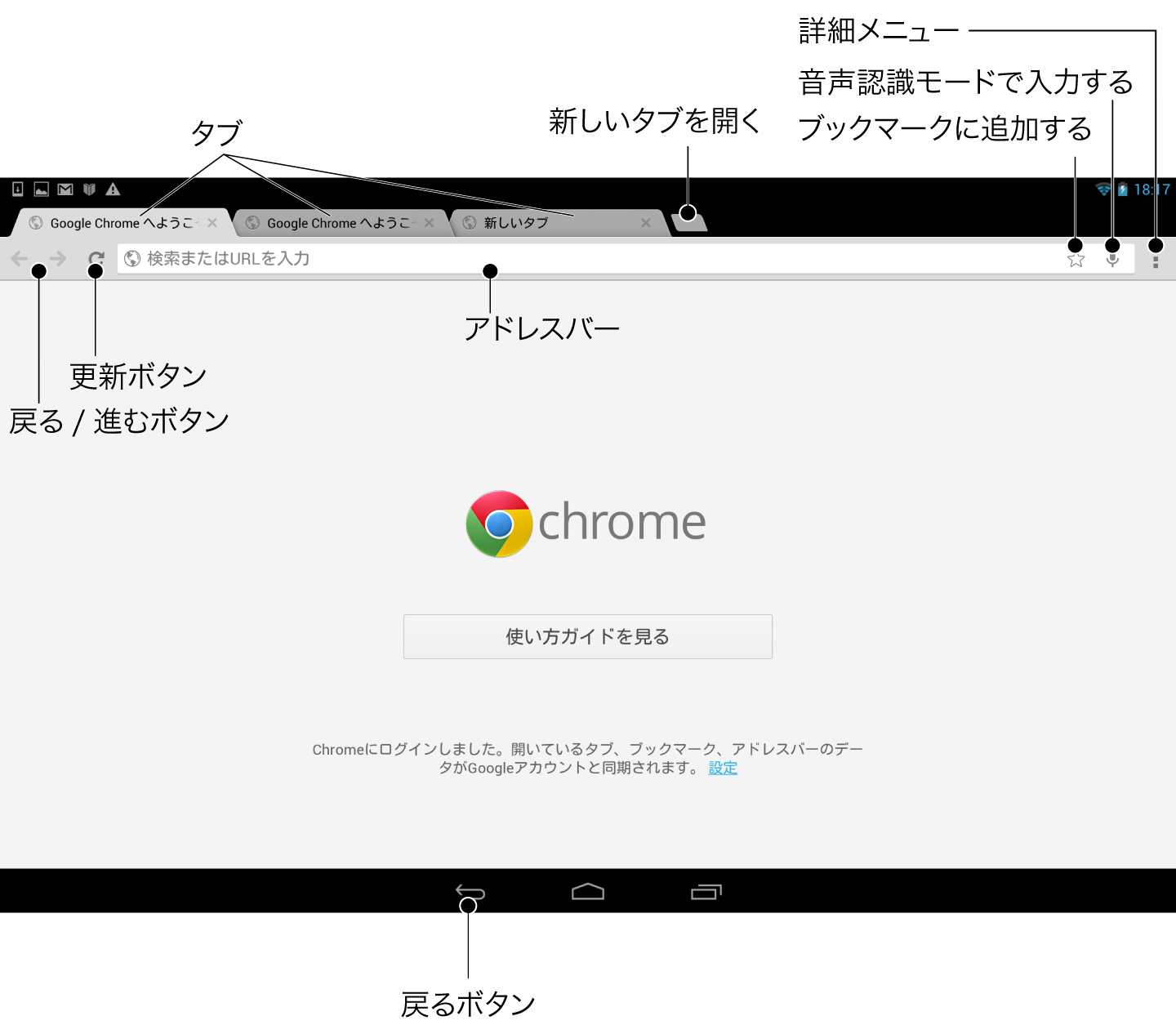
ヒント
- Googleアカウントでログインすると、他の端末のブックマークやパスワード、アドレスバーデータなどを同期できます。
- 画面の端から内側に向かって左/右にスワイプすることで、簡単にタブを切り替えることができます。
詳細メニュー
画面右上の ![]() をタップすると詳細メニューを表示します。
をタップすると詳細メニューを表示します。
| 新しいタブ | 新しいタブを開きます。 |
|---|---|
| 新しいシークレットタブ | シークレットモードで新しいタブを開きます。シークレットモードで開いたページはブラウザの履歴や検索履歴に記録されません。 |
| ブックマーク | ブックマークを表示します。 |
| その他のデバイス | 同じGoogleアカウントでログインしている端末のChromeで開いているタブを表示します。この機能を使うには、Chromeの[設定]メニューの[基本設定]-[(アカウント名)]-[同期]-[開かれているタブ]が[ON]になっている必要があります。 |
| ページ内検索... | 開かれているページ内の検索をおこないます。 |
| PC版サイトを見る | 閲覧しているウェブページがモバイル版とPC版で表示が異なる場合は、PC版のウェブページを表示します。 |
| 設定 |
設定メニューを表示します。詳細情報は、画面右上の |
| ヘルプ | Chromeのヘルプを開きます。 |